Используйте анимированный GIF в качестве обоев рабочего стола в Windows 11/10
Если вы помните, более старые версии Windows, такие как Windows XP, Windows 7 и т. д., не предлагали пользователям множество возможностей настройки. Однако с выходом Windows 10/11 все сильно изменилось. В Windows 10/11 вы получаете множество возможностей настройки. Кроме того, в Windows 10/11 в платформу было внесено множество визуальных изменений.
Мы переключаем цветовой режим и меняем обои всякий раз, когда думаем о настройке. Однако с Windows 10/11 вы можете сделать больше, когда дело доходит до настройки. Например, вы можете легко установить видео в качестве обоев в операционной системе Windows 10/11, выполнив несколько простых шагов.
Устройство смены обоев BioniX
В этой статье мы поделимся еще одним лучшим приемом настройки Windows 10/11, который позволяет использовать анимированные GIF-файлы в качестве обоев. Этот процесс будет очень простым, но он основан на стороннем приложении под названием «Сменщик обоев BioniX».
Прежде чем поделиться методом, давайте немного поговорим о видеообоях BioniX Animator. Это небольшая утилита, которая предлагает вам возможность управления обоями. Он предоставляет широкий спектр функций для улучшения фона вашего рабочего стола. Кроме того, его можно использовать для установки GIF-файлов в качестве обоев в Windows 10/11.
Программы для Windows, мобильные приложения, игры - ВСЁ БЕСПЛАТНО, в нашем закрытом телеграмм канале - Подписывайтесь:)
Используйте анимированный GIF в качестве обоев рабочего стола в Windows 10/11
После установки инструмент работает в фоновом режиме, не затрагивая системные ресурсы. Вы можете использовать его, чтобы установить в качестве обоев как видео, так и GIF-файлы. Итак, давайте посмотрим, как установить GIF в качестве обоев в операционной системе Windows 10.
1. Сначала перейдите к этому веб-страница и скачать обои для рабочего стола BioniX запускаемый файл.
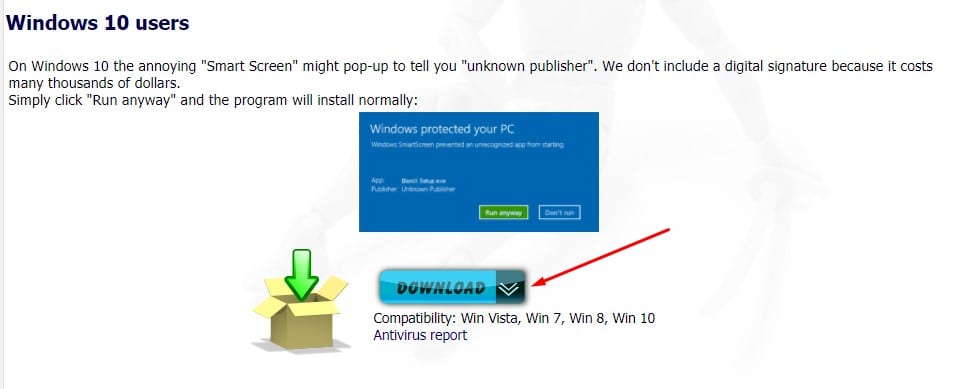
2. После загрузки установить инструмент на твоем компьютере.
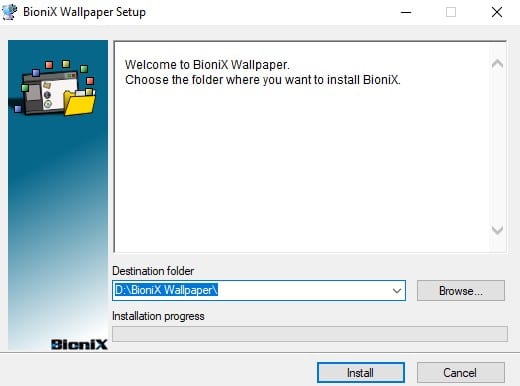
3. Теперь вы увидите экран, подобный показанному ниже.
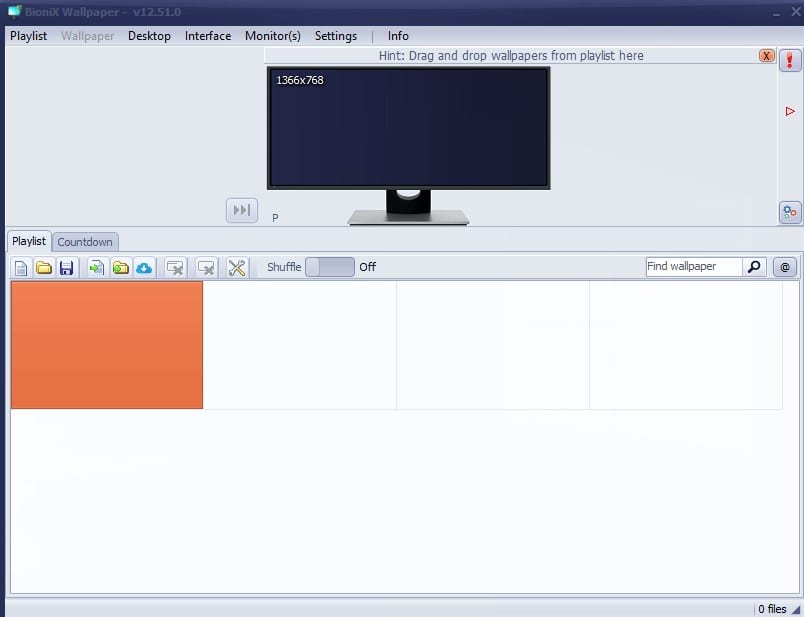
4. Теперь вам нужно перетащите файл GIF в интерфейс BioniX. Вы можете загрузить GIF-файлы с таких сайтов GIF, как Giphy, Tenor и т. д.
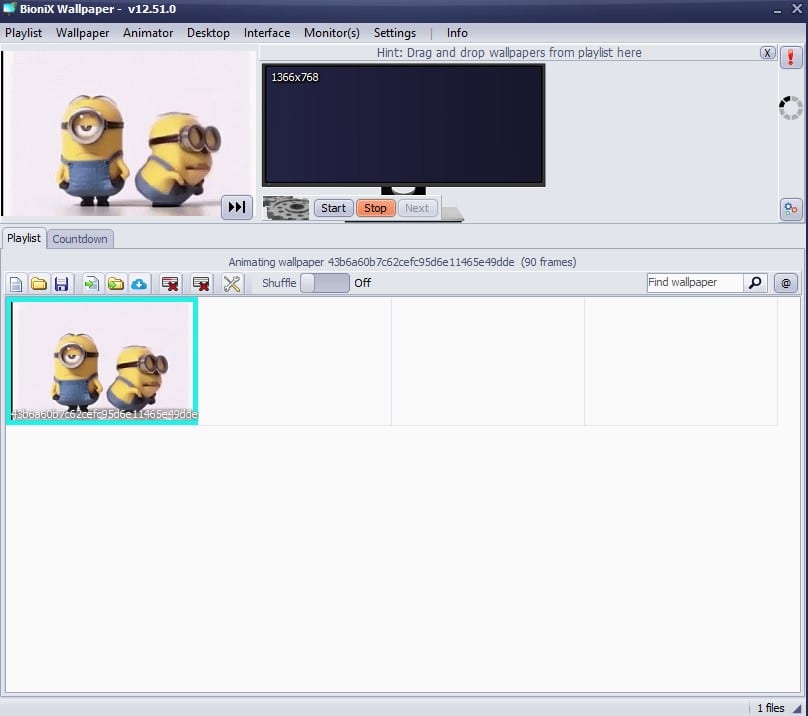
5. Теперь нажмите на Начинать кнопка, чтобы применить GIF в качестве обоев.
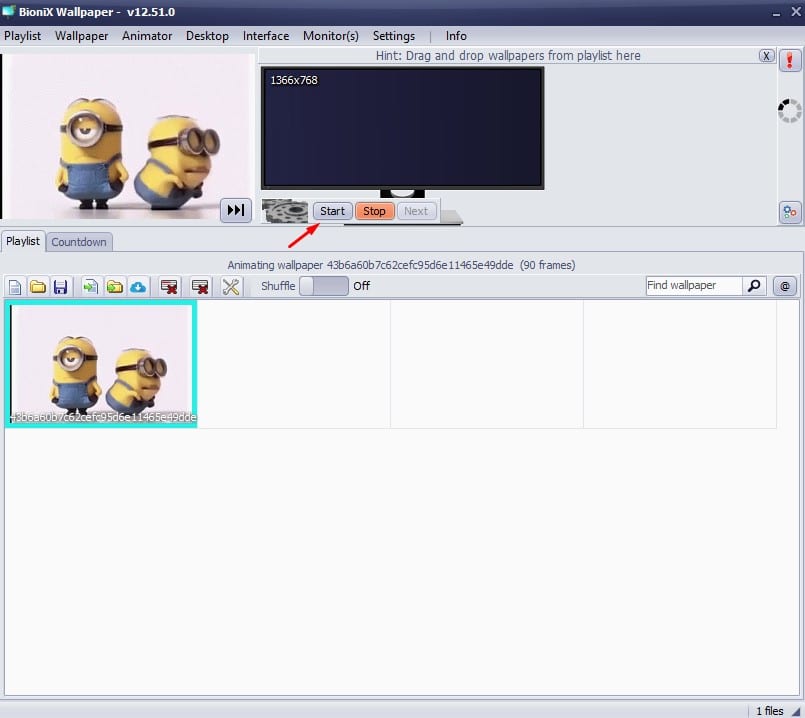
6. После завершения вы увидите выбранный GIF-файл применен в качестве обоев рабочего стола в Windows 10.
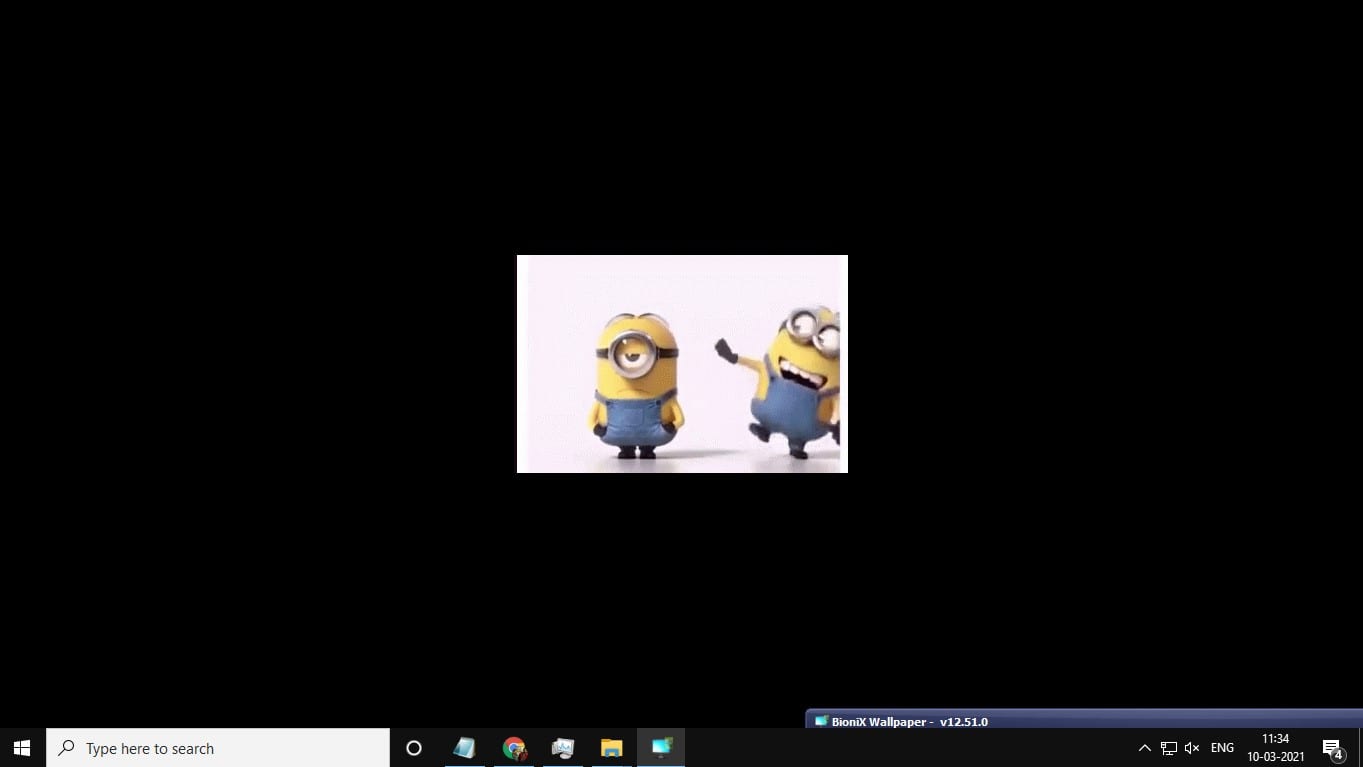
7. Вы можете внести дополнительные изменения в инструмент с верхней панели.
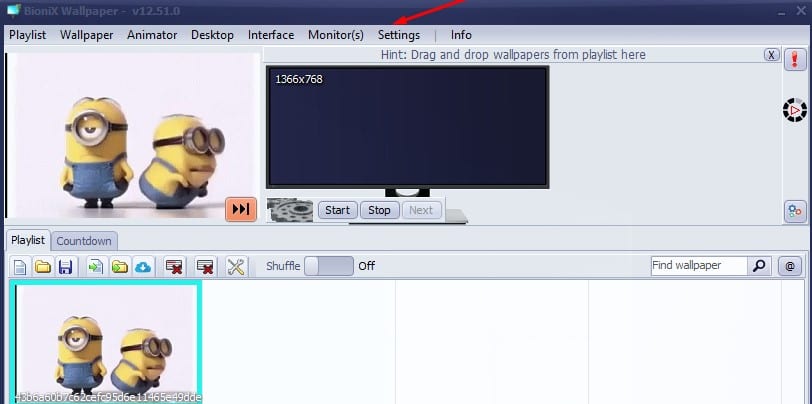
Важный: В BioniX Wallpaper Changer есть несколько ошибок. Иногда GIF-файлы не меняются, и для этого требуется принудительное закрытие из диспетчера задач.
Вот и все! Вы сделали. Вот как вы можете установить GIF в качестве обоев на компьютере с Windows 10.
Эта статья посвящена тому, как установить любой GIF-файл в качестве обоев в Windows 10. Надеюсь, эта статья вам помогла! Пожалуйста, поделитесь им также со своими друзьями. Если у вас есть какие-либо сомнения по этому поводу, сообщите нам об этом в поле для комментариев ниже.
Программы для Windows, мобильные приложения, игры - ВСЁ БЕСПЛАТНО, в нашем закрытом телеграмм канале - Подписывайтесь:)






